LedArt
Извращенная традиционная работа и креатив «Shake and Shake» для отправки.
Первый дизайн большего количества программ 、 областей и свободное увеличение / уменьшение. Простое, гибкое и свободное использование приложения
Последнее обновление
14 дек. 2022 г.
Инструменты
Безопасность данных
arrow_forward
Чтобы контролировать безопасность, нужно знать, как разработчики собирают ваши данные и передают их третьим лицам. Методы обеспечения безопасности и конфиденциальности могут зависеть от того, как вы используете приложение, а также от вашего региона и возраста. Информация ниже предоставлена разработчиком и в будущем может измениться.
Данные не передаются третьим сторонам.
Подробнее о том, как разработчики заявляют о передаче данных…
Это приложение может собирать указанные типы данных.
Личная информация, Сведения о приложении и его производительности и Идентификаторы устройства или другие идентификаторы
Источник: play.google.com
инструкция по работе с приложением Led Art.
Инструкция LedART
Перед первой настройкой программы обязательно соедините светодиодное табло и компьютер LAN кабелем. Табло должно быть подключено к сети питания.
Сетевой адаптер должен быть настроем на динамическое определение адресов.
Для это перейдем по следующему пути:
ПУСК -> Панель управления -> Сеть и Интернет -> Центр управления сетями и общим доступом -> Изменение параметров адаптера -> Подключение по локальной сети (тот адаптер который подключён к контроллеру , если несколько ) -> Свойства -> Протокол Интернета версии 4 (TCP/IPv4) -> Свойства
Должно быть выставленно «Получать IP-адрес автоматически» , Получать адрес DNS-сервера автоматически.
Запускаем программу нажав на ярлык на рабочем столе.
Откроется окно приложения, перейдем в нем по следующему пути:
Файл (горизонтальная строка меню) -> Новый
Откроется следующее окно

В нем необходимо
выставить следующие
параметры:
Выбор устройства
определяеся автоматически
Тип устройства, ширина и
высота выставляется
согласно паспорту.
Убрать галку с
«использовать настройки
устройства»
Убрать галку с «загрузочный
экран»
Нажмите кнопку ОК
Далее следуйте инструкции вложенной ниже.
Заходим в Настройка -> Аппаратная настройка (Пароль 168)

Нажимаем на кнопку «Кабельное общение» (первая кнопка).
Приступаем к настройке контроллера.
Приступаем к настройке контролера
В появившемся окне необходимо выставить следующие параметры:
Параметры полярности
Отключаем галочку «Автоматически» и
переключая режим «А» и «В», смотрим на табло.
Выставляем режим в соответствии с увиденным на табло.
Нажмите кнопку «следующий».
Настройка OE полярности
Отключаем галочку «Автоматически».
И переключая режим «А» и «В»
смотрим на табло.
Выставляем режим в соответствии с увиденным на табло.
Нажмите кнопку «следующий»
Настройка каналов RGB
Проверям правельность
отображения на табло
аппаратных настроек
(соответствует ли цвет на
мониторе цвету на экране)
Нажмите кнопку
«следующий»
Определение высоты
стоки
Смотрим на табло и
выставлям ширену строки
в соответствии с
отображением на табло в
пикселях
Нажмите кнопку
«следующий»
Определям тип
сканирования для
полноцветного RGB табло
выставлям значение 2
Нажмите кнопку
«следующий»
Корректировка
отображения пикселей
Смотрим на табло и в
соответствии с мигающем
пикселем определяем его
расположение в
аппаратной настройке
После того как все
пиксели на экране и в
настройке отметяться
появиться следующее
сообщение.
Этап настройки завершен
сохраням файл настройки
Настройка программы и контроллера необходима только один раз, если вы не будете менять управляющий компьютер. Если компьютер поменяли, то настройкц необходимо повторить.
Добавляем программу
Теперь в программу вы можете добавлять (Текст , Изображения , Видео , Анимацию , Часы , Температуру )
Управление программой
Play mode – количество повторения программы либо проигрывание программы фиксированное время.
Фон – Заливка однородным цветом либо вставка изображения.
1 – Правой кнопкой мыши вызываем
контекстное меню и добавляем в
программу функцию вставки видео
файла.
2 – Важно ! выставлять размеры
экрана нужно сразу ( путем наведения
курсора мыши на виртуальное табло
появятся регулировочные
инструменты).
3 – Фиксированным нажатием на
левую кнопку мыши перемещайте
выделенную область.
На экране одновременно можно отображать как видео ролик, так и текст или фото. Для этого необходимо выставить размер каждого окна и необходимым образом сориентировать их на экране предпросмотра
1 – Обработка видео – Выставление
области показа путем ввода ширены и
высоты в пикселях , перемещение
области по координатам
2 – Каталог добавленных видео
файлов
3 – Кнопки добавки и удаления видео
файлов ( перемещение )
1 – Вставки видео файла
принимаемые форматы
( mp4 , 3gp , avi , rmvb , wmv , flv , mkv ,
dat , f4v , mov , mpg , trp , ts , vob , ts ,
webm , asf )
1 – Вставляем удаляем изображение
аналогичным способом (Вставка
видео файла )
2 – Эффект – Управление появлением
изображения и ухода по завершению
программы .
1 – Вставка Файла Изображения ,
поддерживаемые форматы ( gif , jpg ,
jpeg , png , bmp , tiff , pbm , pgm , ppm ,
xbm , xpm )
1 – Вставка Текста
2 – Эффект – настройка времени
появления текста на табло, время
очищения табло, задержка текста
3 – Рабочая область работы с текстом
1 – Контроль -> Настройка яркости
2 – Регулировка (влияет на мощность
свечения , можно выставить диапазон
по времени день ночь ) влияет на
потребление тока
Важно! Для того чтобы табло
отображала правильно дату и время,
а так же в нужное время реагировало
на автоматическое включение/
выключение, регулировало яркость,
необходимо синхронизировать табло с
компьютером. Для этого:
1 – Контроль è Коррекция времени
2 – Синхронизация часов компьютера
с часами контроллера
3 – Нажмите «ок»
Важно! Для того чтобы табло
отображала правильно дату и время,
а так же в нужное время реагировало
на автоматическое включение/
выключение, регулировало яркость,
необходимо синхронизировать табло с
компьютером. Для этого:
1 – Контроль è Коррекция времени
2 – Синхронизация часов компьютера
с часами контроллера
3 – Нажмите «ок»
1 – Контроль -> Кластер отправки
2 – Вызов экрана отправки по LAN
кабелю
Для отправки программы на экран
А) Через LAN кабель
Нажмите на кнопку горизонтального
меню «отправить». После нажатия
отправка начнется автоматически
Память контроллера ограничена 512
мегабайтами
(можно увеличить вставив в
контроллер USB – disk)
Б) Через USB флешку
Нажмите на кнопку «to U-disk»,
откроется окошко. Если в компьютер,
вставлена ни одна флешка, то
выберете нужную.
Выберете нужную галку:
Играть – информация будет
проигрываться с флешки
Скопируйте – информация
скопируется на внутреннюю память
табло, флешку можно будет извлечь
Если необходимо отрегулировать
яркость табло, нажмите галку
«другие настройки»
Поставьте галку «Экспорт файла
настройка яркости». Нажмите
«хорошо»
Если флешка будет вставлена с
задержкой после записи, то
установите галку «правильное время
быть Ю диск» и точную дату и время.
Нажмите кнопку «экспорт»
Информация отправилась на флешку.
Флешку можно подключать к табло
Источник: lcf-led.ru
Выбор и особенности программного обеспечения для систем управления светодиодными экранами
Программное обеспечение — важная составляющая системы управления, которая превращает «железо» в светодиодный дисплей, контролируя его работу, трансляции контента, график смены роликов, защищает систему от взлома. Чаще всего производители светодиодных экранов поставляют их с собственным ПО.
Также существуют программы, написанные для конкретных типов контролеров, которые можно купить или бесплатно загрузить из интернета.
Основные функции

Программное обеспечение должно выполнять следующие задачи:
- Качественно воспроизводить видеоконтент, поддерживать формат и разрешение изображения, заданные техническими особенностями дисплея.
- Иметь опцию настройки яркости и цветопередачи.
- Возможность одинаково хорошо работать на экранах с различными геометрическими параметрами, иметь опцию управления системой светодиодных экранов различных форм, характеристик и размеров.
- Поддерживать режим тайминга (смены контента заказчиков согласно графику).
- Осуществлять поддержку экранов разных видов с разными типами коммуникаций (сетевой или оптоволоконный кабель, Wi-Fi).
- Ведение log-журналов, в которых фиксируются все манипуляции пользователей: логин, время, выполняемая операция.
- Иметь встроенные инструменты диагностики системы, которые отслеживают работу всей системы, и прогнозирует вероятные поломки элементов.
- Защищать систему от взлома, получения несанкционированного доступа к контенту и незаконного вывода собственного материала на экран.
Наиболее популярные программы для систем управления светодиодными дисплеями
LedArt
Предназначена для контролеров K1, K3, C3, HD-C1. Довольно популярная, удобная программа, позволяющая настроить работу светодиодного дисплея без особых сложностей. Программу можно скачать на сайте компании «Светодиоды России» бесплатно.
Там же прилагается подробная инструкция по ее установке и настройке.
К минусам можно отнести китайские корни ПО. Программа разработана под китайское «железо».
При инсталляции может конфликтовать с антивирусом, браузерами Chrome и Yandex. Еще один недостаток — неточный, странный перевод некоторых опций. Например, в русскоязычной версии кнопка ‘Smart Setting’ почему-то переведена как ‘Фешенебельное общество’.
HD Player
Работает с контролерами D1, D2, HD A601, A602, A603. Вполне рабочая программа.
Установка проблем не доставляет. Ее можно бесплатно установить с сайта компании «SVETODIODY ROSSII» вместе с инструкцией, напоминающей «руководство для чайников». В инструкции визуально красным маркером показано, какую опцию выбирать и куда нажать, чтобы перейти к следующему шагу.
Неприятным этапом в настройках можно назвать «Alignment Description».
Это калибровка экрана: на дисплее появляется сетка. В первом модуле начинает мигать 1 пиксель. Настройщик должен выявить, где именно мигает этот пиксель, и вручную забить его в сетку. Эту операцию выполняют последовательно для всех пикселей модуля, пока он полностью не зажжется. Окончание калибровки модуля отмечается появлением диагональных линий и сообщением системы.
LED Studio
Для экранов с контролерами LINSN. Программа с широкими возможностями и поддержкой множества форматов. Она легко инсталлируется на обычный компьютер. Найти бесплатный продукт, инструкцию по установке и настройке можно на сайте Светодиоды России.
Для нормальной работы LED Studio, необходимы программы: пакет Microsoft Office, Microsoft Media Player, Real Player.
Настройка и работа с программой, при наличии инструкции, под силу рядовому пользователю Windows, но требует опыта. В частности, сложности могут вызывать опции ‘Таймер’, ‘База данных’, ‘Таблица’.
Led Media Player
Несложное ПО, требующее некоторого опыта работы с продуктом. Создано только под контроллеры BLD-Q1. Программа с инструкцией и видеоуроком по настройке выложена на сайте «СВ». Так же как HD Player, Led Media Player имеет опцию калибровки.
LedShowT9
Удобная профессиональная программа, позволяющая программировать светодиодный экран и управлять им. Программа поставляется вместе с оборудованием. В свободном доступе LedShowT9 находится на сайте «LED Россия».
Подробную инструкцию по установке и настройке можно найти на сайте «Завод экранов». Программа содержит набор спецэффектов и инструментов 3D анимации. Есть опция контроля сети дисплеев. Продукт позволяет выводить на экран файлы различных форматов, транслировать видео с внешних источников.
Множество опций покадровой настройки видеоряда для идеальной адаптации контента к большому дисплею.
Программа требует опыта и навыков работы; может показаться сложной рядовому пользователю.
Существуют и другие программы, но они либо обладают недостаточным функционалом, либо не сопровождаются четкими руководствами по установке. Инсталяцию и настройку такого ПО лучше доверить профессионалу.

Выбор разрешения светодиодного экрана зависит, в первую очередь, о того, для каких целей выбирается оборудование.
Почему реклама в ТЦ на большом светодиодном экране так привлекает потенциальных покупателей? Подробно об этом мы рассказали здесь.
Сколько стоит реклама на уличных LED-экранах? Узнайте об этом, прочитав нашу статью.
Процедура установки программы управления экраном
Если программное обеспечение, поставляемое с конкретным дисплеем, не устраивает или его приходится устанавливать заново (например, ввиду повреждения жесткого диска без возможности восстановления информации) можно купить или скачать с интернета бесплатно подходящую программу.
Для нормальной работы программ необходимо иметь минимум компьютер/ноутбук на базе процессора i3 и старше с ОС Windows NT/XP/7, RAM от 1 Гб, карта Gigabit Ethernet.
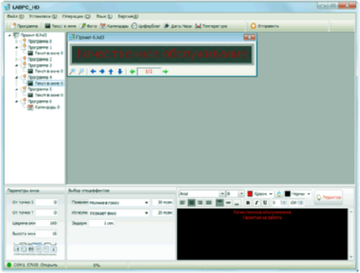
Устанавливаются программы похожим образом:
- Заходим на сайт, нажимаем ‘Скачать/загрузить/установить’.
- Далее запускаем файл, (например, жмем ‘LEDStudio 10.exe’.
- Выбираем язык согласно инструкции к конкретной программе (обычно английский, русский выбирают после установки, перед первой настройкой, в программах, где есть русифицированная версия, в остальных оставляем английский либо выбираем иной знакомый язык).
- Вводим имя пользователя и серийный номер. Последний есть в инструкциях (например, для ‘LEDStudio 10.exe’ серийный номер 888888).
- Далее, следуя инструкциям, завершаем установку, переходим к настройкам.
- Если ПО поставляется с оборудованием, устанавливаем как обычную программу с компакт-диска: ‘Installer Language’> English, ‘Sepup’>Next, ‘License Agreement’>Agree, ‘Choose Install Location’>Install.
- На Рабочем столе автоматически появиться иконка.
- Открываем программу, начинаем установку по инструкции.
Видеоинструкции по настройкам программ для светодиодных экранов есть на сайтах некоторых поставщиков дисплеев и светодиодного оборудования, а также на YouTube.
This entry was posted in . Bookmark the permalink.

2 thoughts on “ Выбор и особенности программного обеспечения для систем управления светодиодными экранами ”
Сам я использую и если спрашивают советую HD Player. Да, процесс калибровки не быстр, но зато в итоге мы получаем отличное качество. Чем качественнее всё будет настроено, тем более высокий уровень изображения получим, это очевидно.
Добавить комментарий Отменить ответ
- Внутренние
- Вспомогательное оборудование для светодидиодных экранов и фасадов
- Гибкие
- Медиафасады
- Наружные
- Нестандартные
- Полезная информация
- Войти
- RSS записей
- RSS комментариев
Источник: svetodiodnyiekran.ru
Управление бегущей строкой при помощи смартфона на Android «HD-WiFi шестого поколения»

Обратите внимание программа подходит только для бегущих строк у которых стоит плата управления WiFi шестого поколения. Программу LedArt можно скачать: программу на Android можно скачать https://play.google.com/store/apps/details?id=cn.huidu.huiduapp Программа управления со смартфона или планшета для iOS 9.0 и новее. Совместимо с iPhone, iPad и iPod touch. Установить на iOS 9.0 и новее — LedArt https://apps.apple.com/ru/app/ledart/id1144062386 ВНИМАНИЕ!
БЕСПЛАТНАЯ консультация или техническая поддержка работает для наших клиентов, приобретенную в нашей компании продукцию! Вопросы можете задать в комментариях или 8-919-933-91-79 WhatsApp, Viber В Бесплатном видео уроке расскажу: -Как управлять бегущей строкой при помощи смартфона на Android -Как менять цвет на бегущей строки -Как добавить температуру, время, дату. -Как регулировать яркость -Как настроить автоматическое включение/выключение табло -Как отключить табло при помощи смартфона -Как подключать бегущую строку к сети wifi на смартфоне -Как применять к текстам различные эффекты. -Как добавлять различные виды рамок. -Как настраивать программу на определенный режим работы. Изготавливаем бегущие строки и светодиодные табло любых размеров и различных цветов. Вся информация на сайте ledmig.ru
Показать больше
Войдите , чтобы оставлять комментарии.
Источник: rutube.ru
ПРОГРАММЫ И ИНСТРУКЦИИ
1. Установите программу управления на компьютер с ОС Windows.
2. Запустите программу.
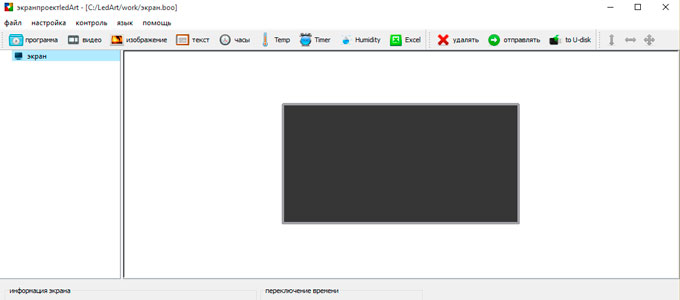
3. Откройте вкладку ФАЙЛ -> НОВЫЙ
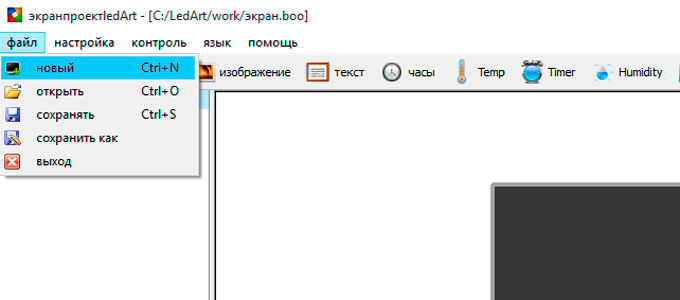
4. Введите пароль 888
5. В открывшемся окне снимаем галочку ИСПОЛЬЗОВАТЬ НАСТРОЙКИ УСТРОЙСТВА.
Далее выберите Тип устройства (контроллер).
Например, -> К3
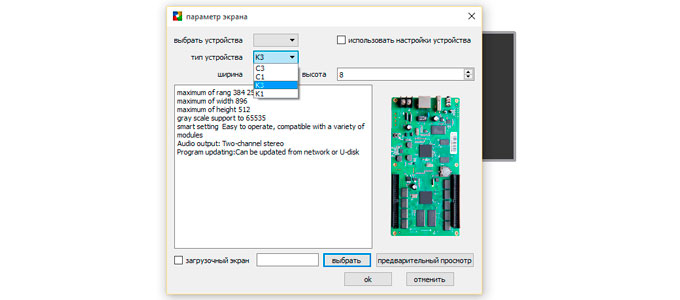
6. Далее надо установить Ширину и Высоту экрана в пикселях.
Например, 384х192рх.
Не путайте разрешение экрана в пикселях с его габаритными размерами.
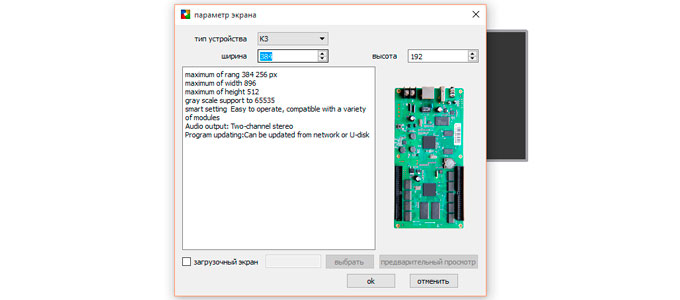
7.Нажмите ОК. На экране появится макет Вашего LED видеоэкрана.
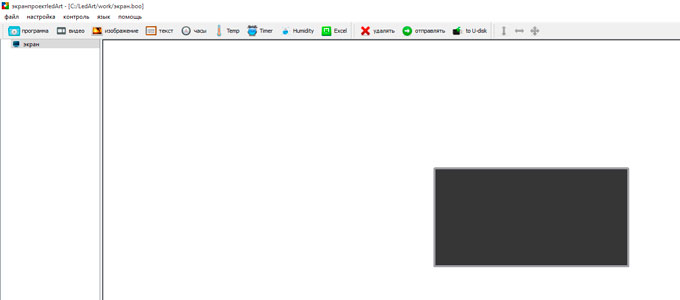
8. Создаём ролик.
В левом окошке в Экран добавляем Программу, в Программу можно добавить Видео, Изображение, Текст, Часы, Температура и т.д.
В одном Экране может быть несколько Программ, а в одной Программе несколько текстовых или графических окон. С помощью курсора мыши можно задать размер и положение выбранных областей.
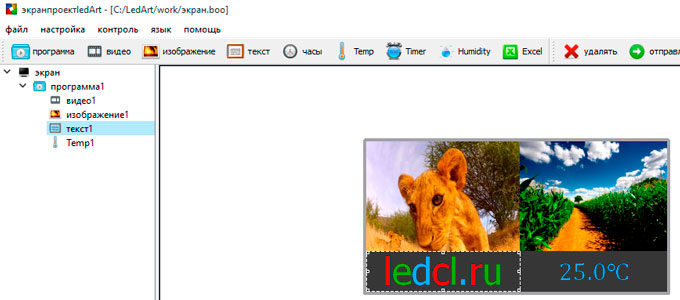
В нижней части экрана, при выделенной области появляется окно добавления медиа файлов, а также настройки для выбранной области. Можно выбрать эффекты появления и исчезновения информации, скорость эффектов, а также время задержки информации на экране.
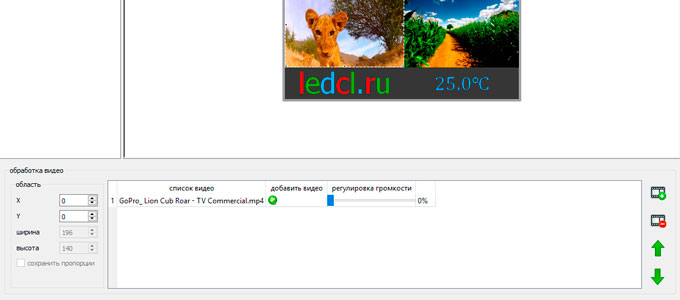
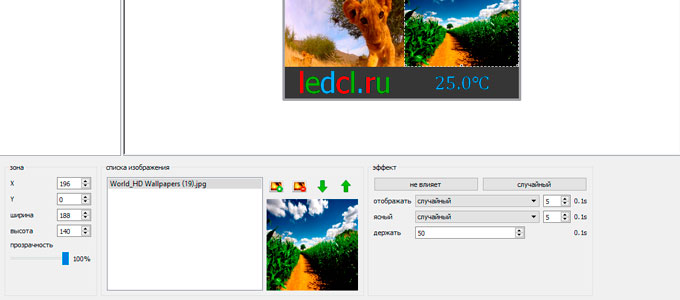
9. Загружаем ролик в медиавывеску/LED видеоэкран.
— При управлении через USB флешку нужно нажать TO U-DISK.
Флешку надо предварительно вставить в USB разъем компьютера.
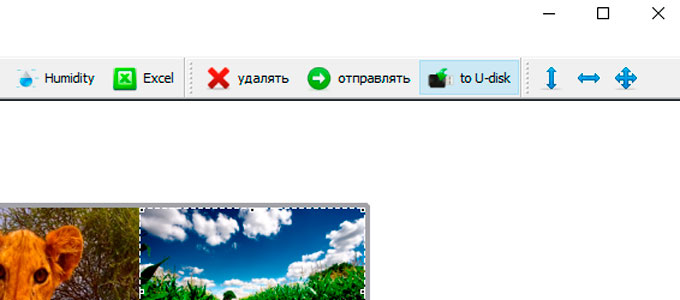
Далее откроется окно, где можно выбрать нужную флешку для экспорта, а также выбрать один из двух режимов экспорта:
Играть – режим, когда флешка должна быть постоянно подключена к LED экрану. Воспроизведение происходит непосредственно с флешки.
И второй режим, Копировать – созданный вами проект загружается в память вашей медиавывески. После загрузки флешку можно отключать. Контент воспроизводится из внутренней памяти LED экрана.
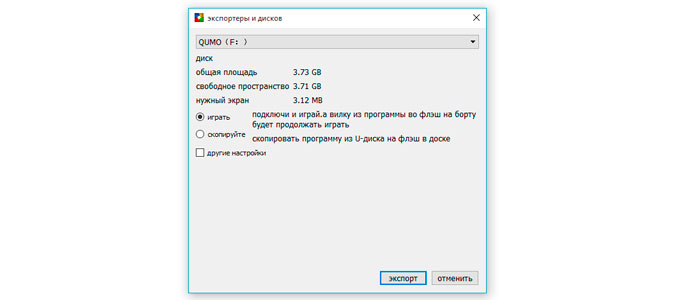
— При управлении через LAN или Wi-Fi нужно нажать кнопку ОТПРАВЛЯТЬ
Предварительно надо подключить ваш к компьютеру к Led экрану. (LAN кабель или Wi-Fi сеть)
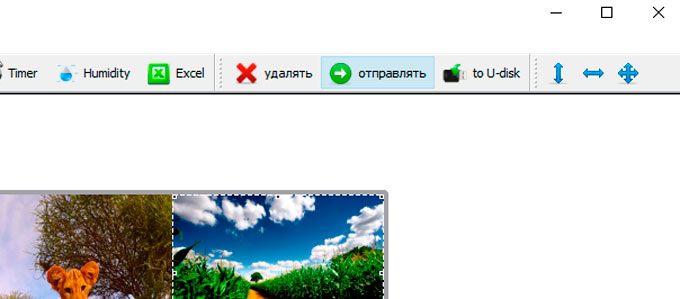
10. Ролик загрузился.
Базовое ПО Color LED управления медиавывесками и LED видеоэкранами.
Скачать программу CL_HDPlayer 7.1.52.0 (189.0 Мб) — для контроллеров C10, C30, C15, C35, D15, D35, A30, A3, A4, A5, A600.
Скачать программу CL_HDPlayer 7.2.5.0 (192.0 Мб) — для контроллеров C10, C30, C15, C35, D15, D35, A30, A3, A4, A5, A600.
Скачать программу CL_HDPlayer 7.4.1.0 (211.0 Мб) — для контроллеров C10, C30, C15, C35, D15, D35, A30, A3, A4, A5, A600.
Скачать программу CL_HDPlayer 7.5.22.0 (271.0 Мб) — для контроллеров C10, C30, C15, C35, D15, D35, A30, A3, A4, A5, A600.
Скачать программу CL_HDPlayer 7.6.27.0 (285.0 Мб) — для контроллеров C10, C15, C16, C30, C35, C36, D15, D35, D36, A30, A30+, A3, A4, A5, A6, A60X, B6, V5, V15.
Источник: ledcl.ru